如何利用ps制作玻璃纸效果
1、首先启动Photoshop cs5,执行文件-新建命令,新建一个背景颜色为白色,分辨率72,大小为800*600像素的文档。

2、执行ctrl+delete组合键填充黑色,执行滤镜-转换为智能滤镜命令,在弹出的对话框中直接点击确定按钮。
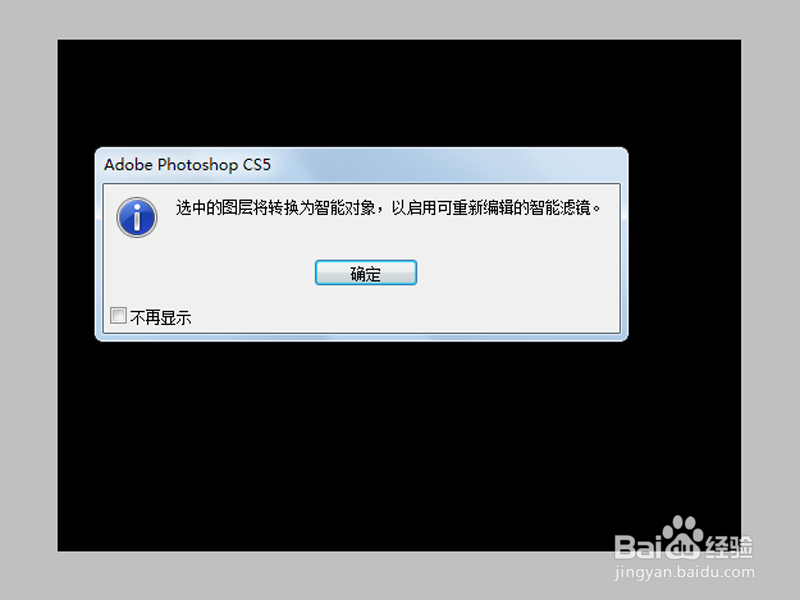
3、执行滤镜-渲染-镜头光晕命令,在弹出的对话框中设置亮度为80%,勾选50-300毫米变焦选项,调整镜头的位置在右下角,点击确定按钮。

4、重复步骤3,亮度设置为100%,调整镜头的位置,重复执行五次,每次的位置都不同,查看效果变化。

5、执行滤镜-滤镜库命令,在弹出的对话框中选择扭曲-玻璃命令,设置扭曲度为20,平滑度为7,缩放为200,类型选择磨砂,点击确定按钮。

6、点击图层面板中的创建新的填充或者调整图层按钮,从弹出的菜单中,设置色相为89,饱和度为60。

7、执行文件-新建命令,新建一个大小为30*30,分辨率为72,背景为透明的画布,将画布放大,执行ctrl+a命令,执行选择-变换选区命令。
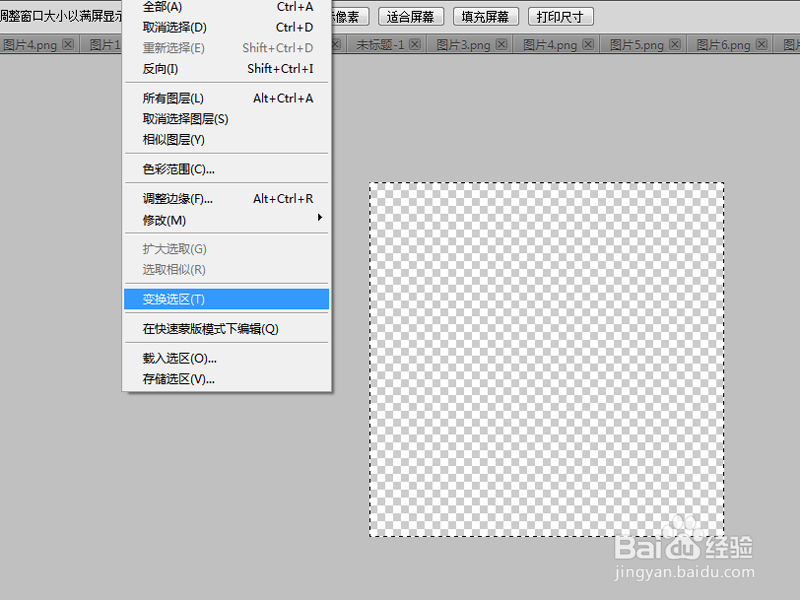
8、新建图层2,执行编辑-描边命令,在弹出的对话框中设置宽度为2px,颜色为黑色,点击确定按钮。

9、新建图层3,执行选择-变换选区命令,修改大小为22像素,按ctrl+delete组合键填充白色,执行ctrl+d组合键取消选区。

10、执行编辑-定义图案命令,在弹出的对话框中直接点击确定按钮,返回到第一个画布中,新建图层1,双击图层1弹出图层样式对话框,在该对话框中取消透明形状图形,勾选图案叠加选项,选择刚才定义的图案1.点击确定按钮。

11、选择工具箱里矩形选框工具,选择画布上前八行,点击图层面板中的添加矢量蒙版按钮,选择工具箱里的移动工具,按住shift往下移动。

12、选择工具箱里的魔棒工具,选择工具栏中的添加到选区,设置容差为22,勾选连续和对所有图层取样,选择几个白色的方框,新建图层2,填充黑色。
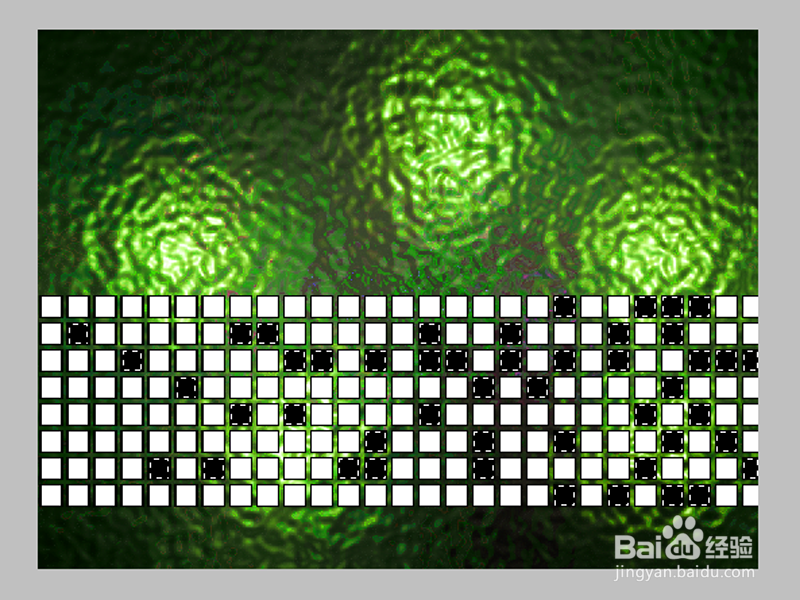
13、重复步骤9,重新点击一个图案2,返回到第一个画布中,新建图层3,双击该图层弹出图层样式对话框,勾选图案叠加,选择图案2,点击确定按钮。
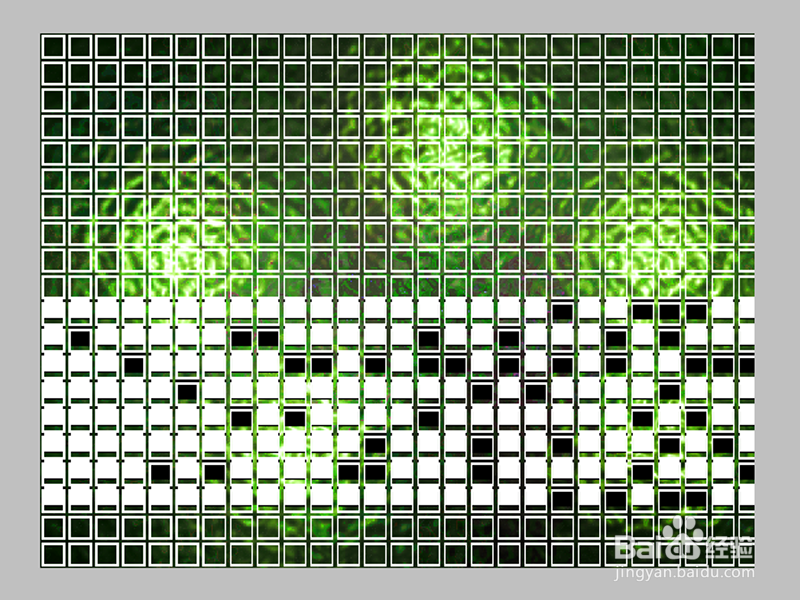
14、选择工具箱里矩形选框工具,选择前四行,执行选择-变换选区命令,点击图层面板中的添加矢量蒙版按钮,选择移动工具按住shift键往下拖动。
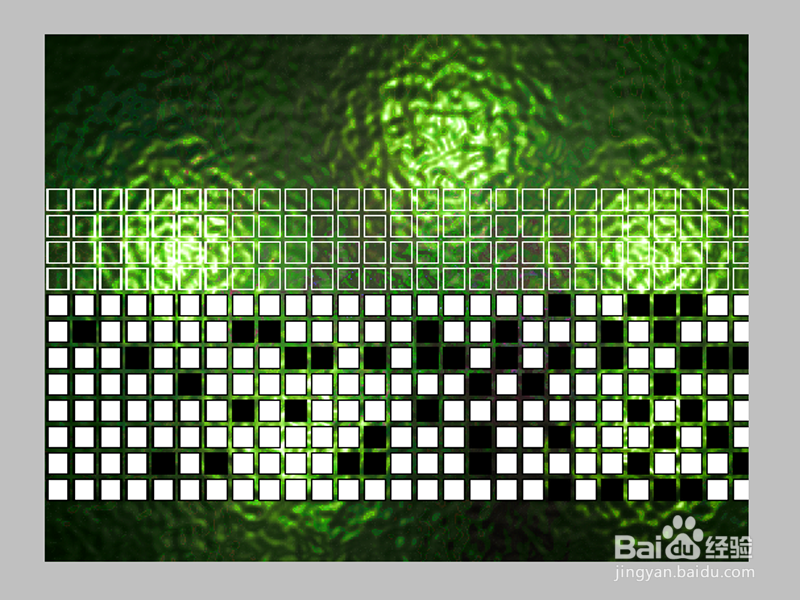
15、修改图层1和图层3的混合模式为叠加,新建图层4,选择矩形选框工具按住shift键绘制一个正方形,填充白色,取消选区,执行Ctrl+t进行自由变换,按住shift键等比放大,设置角度为45,并移动到左边。
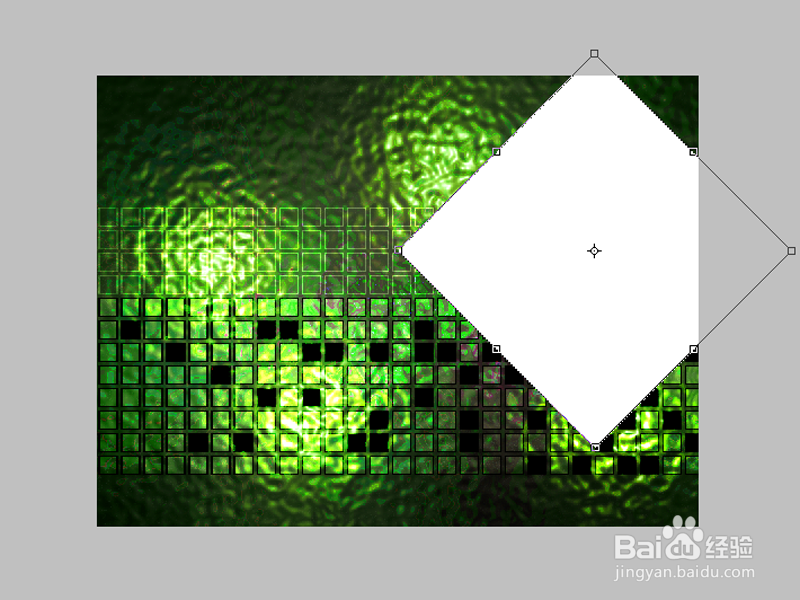
16、双击该图层弹出图层样式对话框,勾选外发光选项,设置一种喜欢的颜色,并设置大小为35,点击确定按钮,修改该图层的混合模式为柔光。
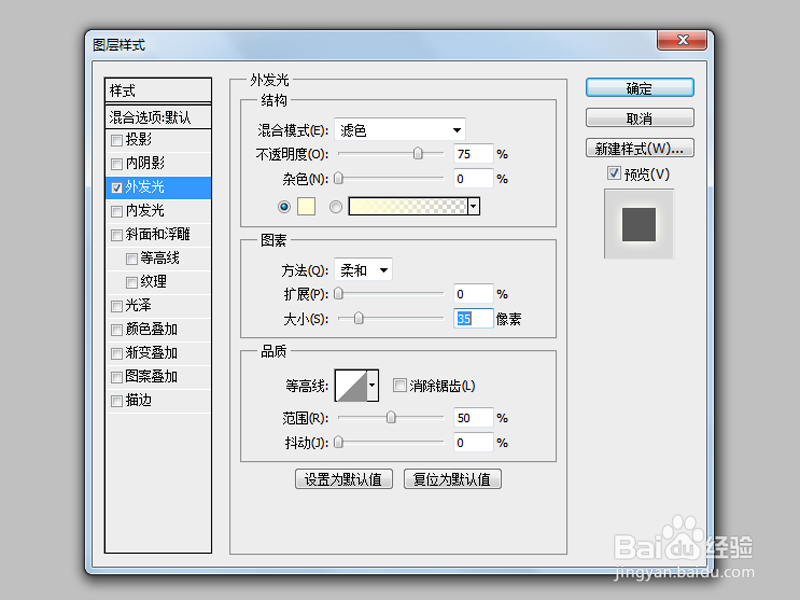
17、新建图层5,使用矩形选框工具绘制一个长方形,选择渐变工具,设置为黑白渐变,选择径向渐变,勾选反向,从长方形中间拖拽出一个渐变。

18、修改图层5的混合模式为强光,按ctrl键单击图层5,新建图层6,填充白色,执行滤镜-滤镜库命令,选择素描里的半调图案,使用默认参数即可,点击确定按钮。
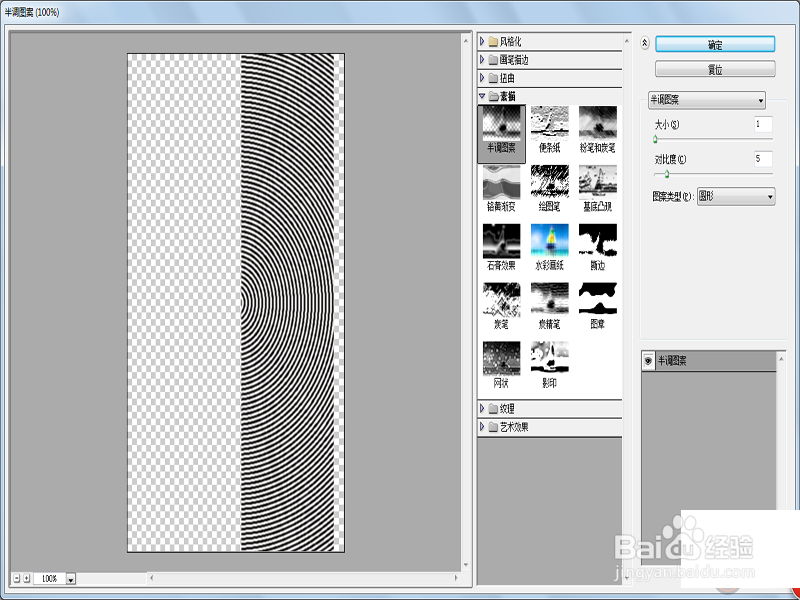
19、修改图层6的混合模式为柔光,新建图层7,选择工具箱了的多边形套索工具,做一个选区,填充黑色,ctrl+d组合键取消选区,执行滤镜-模糊-动感模糊,角度为0,距离120点击确定按钮。
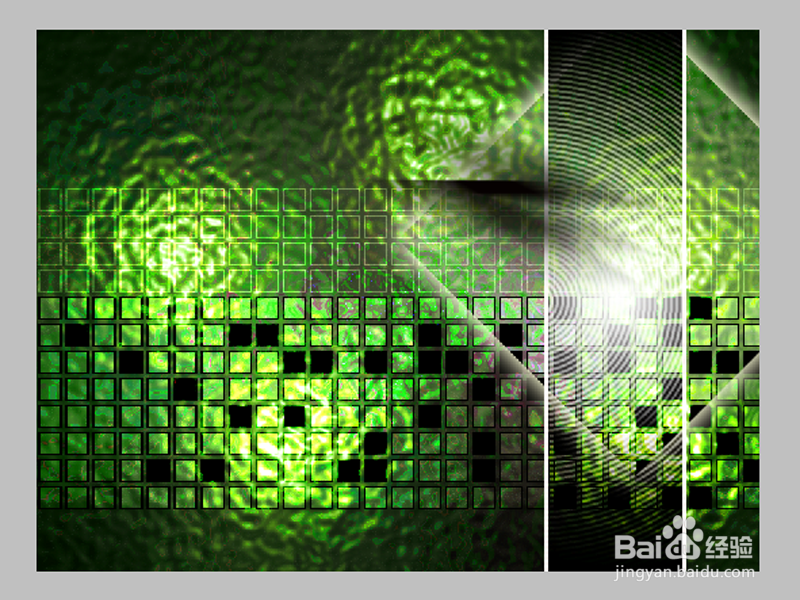
20、执行滤镜-风格化-查找边缘命令,执行ctrl+j复制图层,执行ctrl+t自由变换,选择选择上面两个图层,执行ctrl+g进行编组移动整个组到中央位置。
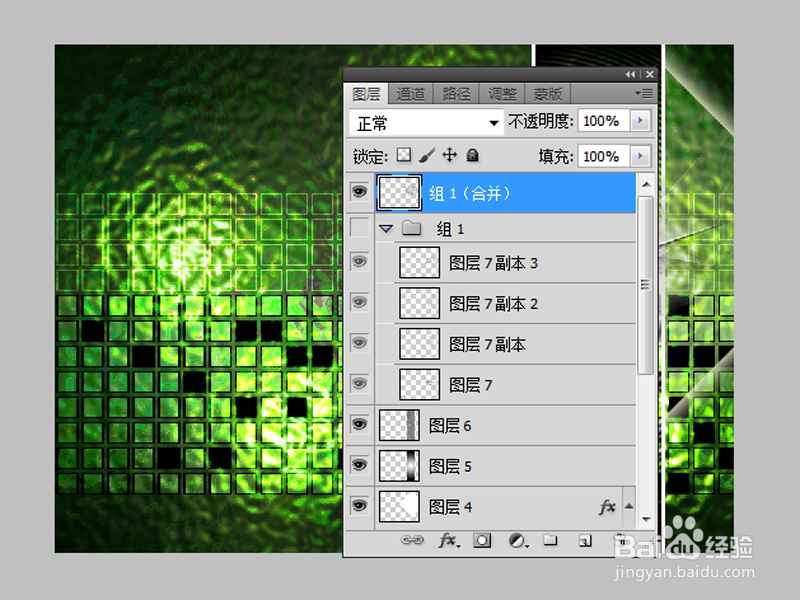
21、修改图层颜色为强光,执行色阶命令,这样就制作完成了,执行文件-存储为命令,在弹出的对话框中输入命令,保存在一个合适的位置即可。
